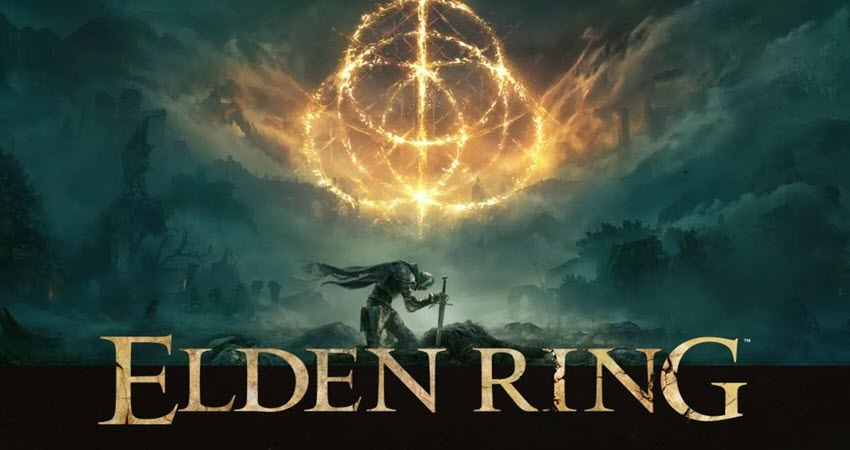
Le nouveau RPG d’action ELDEN RING de BANDAI NAMCO Entertainment est sorti récemment, mais peu de temps après son lancement, pas mal de joueurs ont rencontré des problèmes de démarrage du jeu. Pour vous aider, ici je vous montra quoi faire si ELDEN RING ne démarre pas ou se fige sur écran.
Table des matières
- Tout d’abord, vérifiez les spécifications PC d’Elden Ring
- Vérifier l’intégrité du fichier du jeu
- Désactiver l’overlay
- Mettre à jour votre pilote graphique
- Mettre à jour votre système avec Windows Update
- Lancer un démarrage propre
- Réinstaller ELDEN RING
Tout d’abord, vérifiez les spécifications PC d’Elden Ring
Veuillez vérifier les spécifications requises et recommandées avant de jouer à ELDER RING, car si votre PC ne correspond pas aux exigences minimales du jeu, des bugs, des plantages ou des erreurs peuvent apparaître très souvent. Dans ce cas vous avez besoin de mettre à niveau vos matériels avant de commencer.
Mais si votre PC est assez puissant pour faire tourner ce jeu, veuillez continuer à essayer les correctifs qui suivent.
| Configuration Minimale | Configuration Recommandée | |
| Système | Windows 10 | Windows 11/10 |
| CPU | Intel Core i5-8400 AMD RYZEN 3 3300X | Intel Core i7-8700K AMD RYZEN 5 3600X |
| RAM | 12 Go | 16 Go |
| GPU | NVIDIA GeForce GTX 1060 3 Go AMD Radeon RX 580 4 Go | NVIDIA GeForce GTX 1070 8 Go AMD Radeon RX Vega 56 8 Go |
| DirectX | DirectX 12 (NIVEAU DE FONCTIONNALITÉS 12.0) | DirectX 12 (NIVEAU DE FONCTIONNALITÉS 12.0) |
| Disque dur | 60 Go ou plus | 60 Go ou plus |
| Carte son | Périphérique audio compatible Windows | Périphérique audio compatible Windows |
Vérifier l’intégrité des fichiers du jeu
Si vos fichiers du jeu sont corrompus, des problèmes tels que des plantages et des blocages du jeu peuvent survenir facilement. Vous pouvez effectuer une vérification sur l’intégrité du jeu et réparer ou remplacer directement des fichiers problématiques.
1. Démarrez Steam. Cliquez sur BIBLIOTHÈQUE.
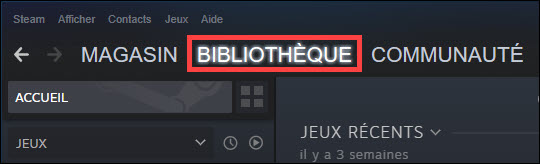
2. Sélectionnez ELDEN RING dans la liste de vos jeux. Faites un clic droit sur ELDEN RING et sélectionnez Propriétés.
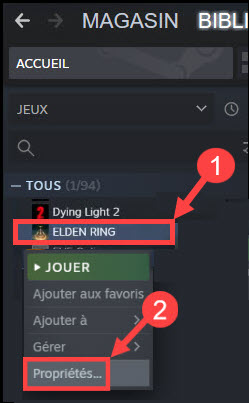
3. Sélectionnez l’ onglet FICHIERS LOCAUX. Cliquez sur Vérifier l’intégrité des fichiers du jeu.
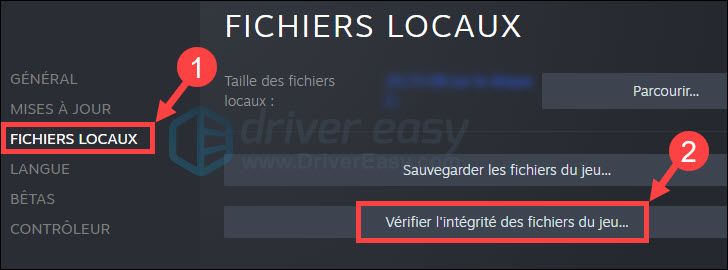
4. Lorsque le processus de vérification et réparation est terminée, redémarrez ELDEN RING et testez si ça marche.
Désactiver l’overlay
L’overlay dans jeu nous permet de jouer et de chatter simultanément sur le même écran, ce qui a amélioré notre expérience du jeu. Mais dans certains cas, cette fonction peut surcharger votre PC et causer des problèmes de compatibilité.
Quand ELDEN RING ne démarre pas normalement, vous pouvez essayer de désactiver l’overlay du jeu.
1. Démarrez Steam. Sélectionnez la section BIBLIOTHÈQUE.
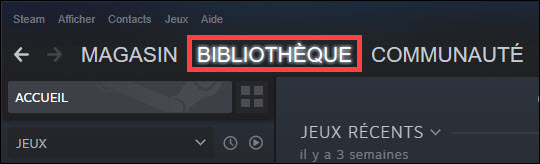
2. Faites un clic droit sur ELDEN RING et sélectionnez Propriétés.
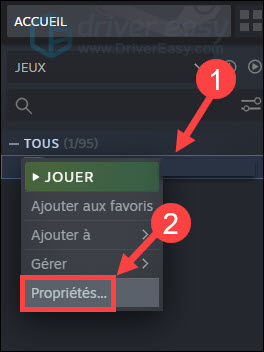
3. Dans la section Dans un jeu, décochez la case Activer l’overlay Steam pour désactiver l’overlay et cliquez sur OK. Redémarrez ELDEN RING et vérifiez.
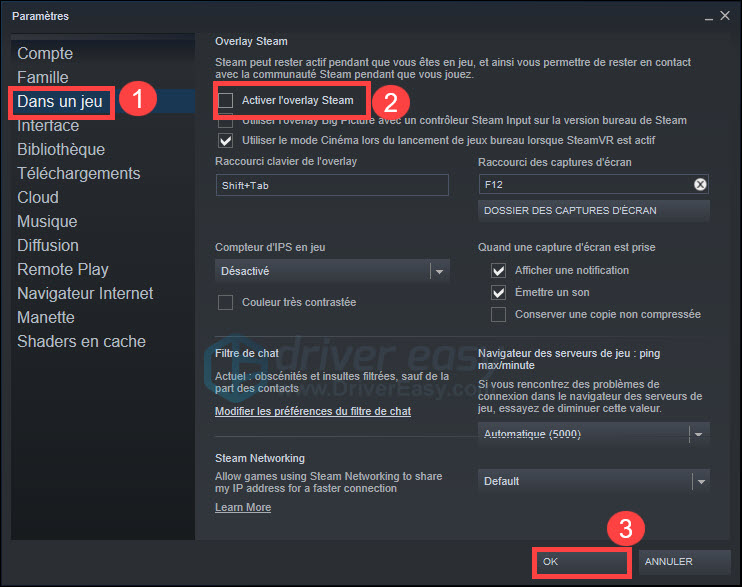
Mettre à jour le pilote graphique
Si vous utilisez des pilotes graphiques obsolètes ou incompatibles, des problèmes d’affichage peuvent survenir couramment et votre jeu peut de ralentir ; s’il s’aggrave, des problèmes tels que des plantages et des blocages peuvent apparaître simultanément. C’est pourquoi il est important de maintenir votre pilote graphique à jour.
Mettre à jour manuellement vos pilotes
Si vous avez le temps et des connaissances informatiques nécessaires, vous pouvez télécharger et installer manuellement la dernière version du pilote graphique à partir du site officiel du fabricant.
Ci-dessous, je vous montre les sites Web officiels des fabricants que l’on voit souvent. Sélectionnez la dernière version compatible du pilote en fonction de votre ordinateur et suivez les instructions à l’écran pour télécharger et installer le pilote dont vous avez besoin.
・AMD
Lorsque l’installation du pilote est terminée, redémarrez votre PC pour que les modifications puissent prendre effet. Veuillez patienter car cela prendra du temps.
Mettre à jour automatiquement vos pilotes
Si vous préférez une méthode plus simple et rapide, je vous recommande Driver Easy.
Driver Easy est un logiciel spécialisé dans la résolution des problèmes de pilote. Vous pouvez sélectionner automatiquement le dernier pilote, mettre à jour vos pilotes de manière plus rapide que la méthode manuelle, résoudre les problèmes de pilote graphique efficacement et protéger la santé de votre PC.
Les version FREE et Pro peuvent tous les deux mettre à jour automatiquement vos pilotes, mais la version Pro peut effectuer toutes les mises à jour de pilotes problématiques en seulement deux clics. Et c’est un logiciel très pratique avec diverses fonctions telles que la sauvegarde et la restauration des pilotes.
Non seulement les pilotes graphiques, d’autres problèmes de pilote tels que le pilote réseau peuvent tous être résolus en une seule fois.
Vous trouverez ci-dessous les étapes de mise à jour du pilote.
1. Téléchargez et installez Driver Easy.
2. Démarrez ce programme. Cliquez sur Analyser maintenant pour analyser votre ordinateur et chercher des problèmes.
3. Les pilotes problématiques détectés sont répertoriés.
Version GRATUITE : Trouvez le pilote graphique que vous souhaitez mettre à jour dans la liste et cliquez sur le bouton Mettre à jour.
Verison PRO : Cliquez sur Tout mettre à jour en bas à droite pour mettre à jour tous vos pilotes problématiques en un clic.
(Cette fonction s’exécute dans l’environnement de la version Pro. Un remboursement complet est possible dans les 30 jours suivant la date d’achat. Vous pouvez l’utiliser en toute confiance.)
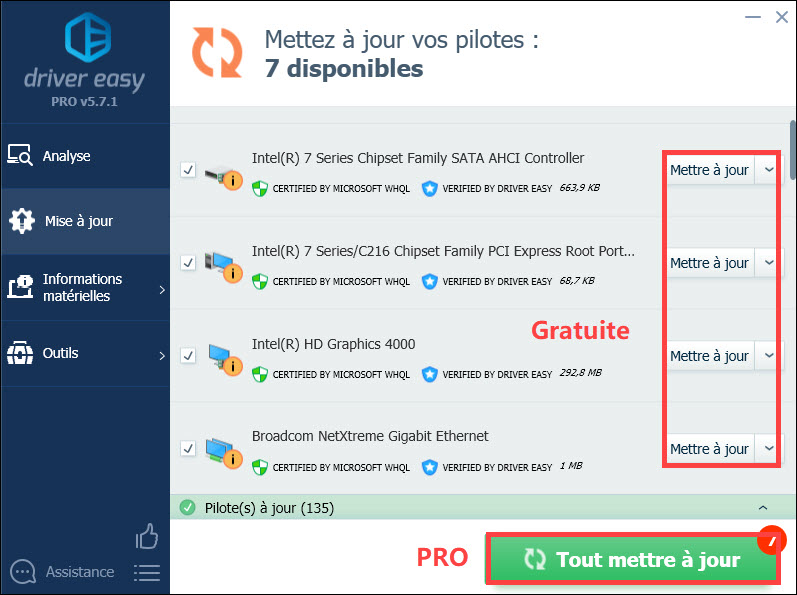
4. Une fois la mise à jour terminée, redémarrez ELDEN RING et vérifiez.
Si vous avez besoin d’aide, veuillez contacter l’équipe d’assistance de Driver Easy (support@drivereasy.com).
Mettez à jour votre système avec Windows Update
Dans certains cas, la mise à jour du système avec Windows Update peut résoudre automatiquement certains problèmes. En même temps, il est susceptible de résoudre le problème de démarrage d’ELDEN RING.
Vous trouverez ci-dessous les étapes de mise à jour.
1. Pressez simultanément les touches Windows+R sur votre clavier et tapez control update et cliquez sur OK pour ouvrir la fenêtre de Windows Update.
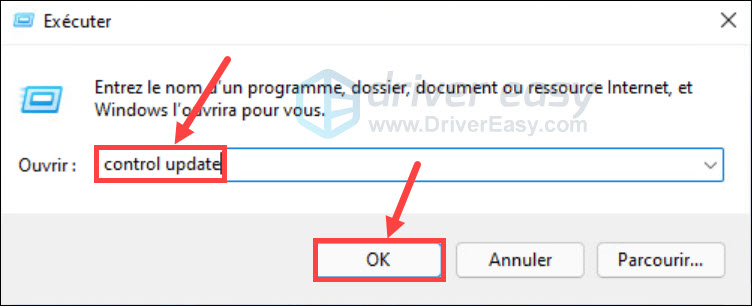
2. Si vous avez une version que vous pouvez installer maintenant , cliquez sur Télécharger et installer.
Si vous n’avez pas vérifié récemment, cliquez sur le bouton Vérifier les mises à jour pour installer la dernière version.
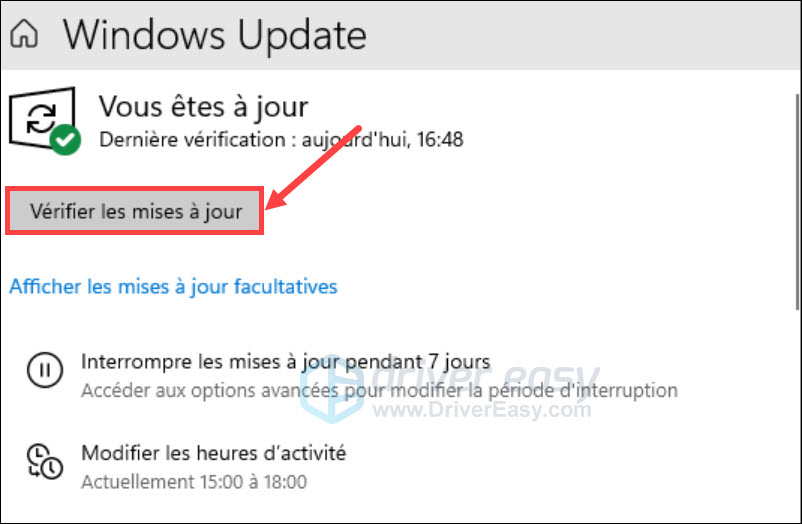
3. Lorsque la mise à jour est terminée, redémarrez votre ordinateur. Démarrez ELDEN RING et vérifiez.
Lancer un démarrage propre
Lorsque vous jouez à des jeux, il y a souvent des programmes en arrière-plan qui s’exécutent simultanément. Si un programme affecte le fonctionnement du jeu, ce dernier peut risquer de planter. Dans de nombreux cas, démarrer votre PC en mode minimal peut améliorer la situation.
Vous trouverez ci-dessous les étapes pour effectuer un démarrage propre.
1. Appuyez sur les touches Windows+R sur votre clavier en même temps et entrez msconfig.
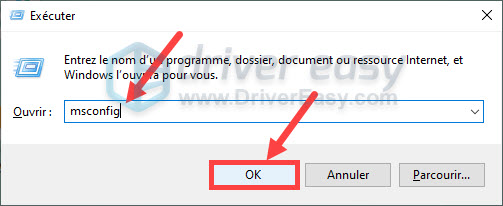
2. Dans Configuration du système, sélectionnez Services et cochez la case avant Masquer tous les services Microsoft et cliquez sur Désactiver tout.
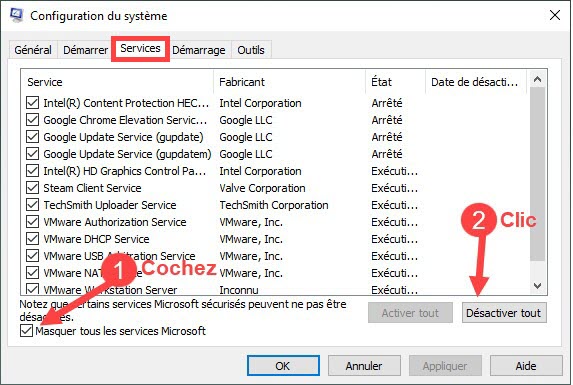
3. Sous l’onglet Démarrage, cliquez sur Ouvrir le Gestionnaire des tâches.
4. Sous l’onglet Démarrage dans votre Gestionnaire des tâches, cliquez un par un avec le bouton droit sur les programmes affichés et sélectionnez Désactiver pour les désactiver tous.
5. Fermez votre Gestionnaire des tâches et retournez vers la fenêtre de Configuration du système. Sous l’onglet Démarrage, cliquez sur Appliquer, puis sur OK pour mettre en effet vos modifications.
6) Cliquez sur Redémarrer pour redémarrer votre PC.
7) Après le redémarrage de votre PC, vérifiez si le problème du jeu persiste :
Si le crash persiste, vous pouvez passer à la solution suivante. Mais si le problème est résolu après ces opérations, ouvrez à nouveau la fenêtre de Configuration du système sur votre PC et activez les services un par un. Après l’activation de chaque service, redémarrez votre PC et vérifiez si le problème réapparaît.
8) Répétez ces opérations jusqu’à ce que vous trouviez le périphérique qui provoque le crash du système et désinstallez-le ou désactivez-le pour réparer ce problème.
Réinstaller ELDEN RING
Si un fichier de jeu est corrompu, cela affectera aussi les performances du jeu. Des plantages et des blocages sont également susceptibles de se produire.
Dans cette situation, vous pouvez désinstaller complètement ELDEN RING et le réinstaller sur Steam pour résoudre le problème. Si la méthode ci-dessus ne vous aide pas, veuillez essayer cette méthode.
Voilà tout ce qu’il faut faire quand ELDEN RING se bloque et se fige. Si vous avez une autre solution à partager, veuillez commenter ci-dessous.
Merci d’avoir parcouru notre article ~





